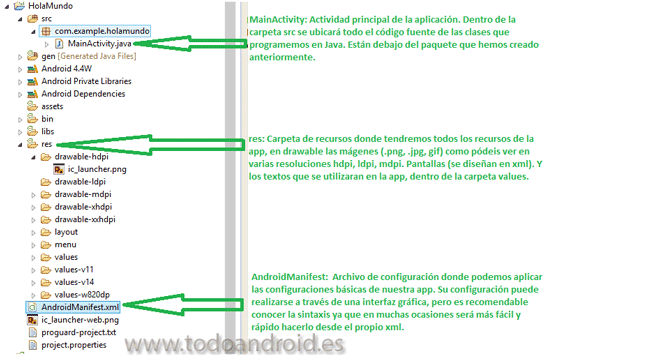¿Estás buscando cómo hacer una aplicación con Eclipse? Quienes se dedican al desarrollo de aplicaciones android saben, que uno de los entornos de desarrollo más utilizados para programar Apps es Eclipse.
Para quienes quieren empezar con el desarrollo de apps, ¿Tenéis el entorno de desarrollo, pero no conocéis la estructura de un proyecto en Eclipse? ¿queréis empezar a desarrollar, pero no conocéis nada del entorno? Bien, para los que quieran animarse y empezar en este mundo de las apps como desarrolladores, a continuación vamos a explicar la estructura básica de una app en Android, algo que es fácil, pero muy importante tenerlo claro.
Para desarrollar apps nativas Android, es importante y te ayudará mucho tener conocimientos previos de programación orientada a objetos y si es en Java, mucho mejor, ya que es el lenguaje utilizado para este menester.
Cómo hacer una aplicación «Hola mundo» en android, con Eclipse
¿Por donde comenzar a desarrollar una app Android?
Empezaremos con un programa de ejemplo, llamado “Hola mundo” este nombre se suele poner a la primera práctica que realizamos en cualquier lenguaje de programación.
Debemos tener instaladas las herramientas necesarias y que detallán en android developers(en inglés).
Para ello abrimos el IDE y desde el menú superior accedemos a File —> New –>AndroidAplicattionProject, se habilitará un cuadro de diálogo en el que nos pedirán la siguiente información:
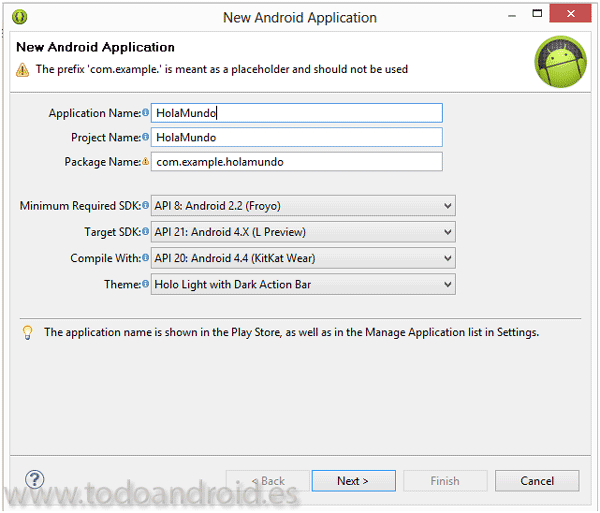
Nombre de la aplicación. (El que se mostrará al usuario una vez instalada, Hola Mundo). Nombre del proyecto como hemos dicho Hola Mundo.
Nombre del paquete que se usa como espacio de nombres y estructura de organización del código, “com.example.holamundo” Versión de Android mínima requerida, por ejemplo Android 2.2 (cuanto menor sea la versión, nuestra aplicación correrá en más dispositivos, aunque por otro lado nos penalizará el no poder usar las últimas características de Android).
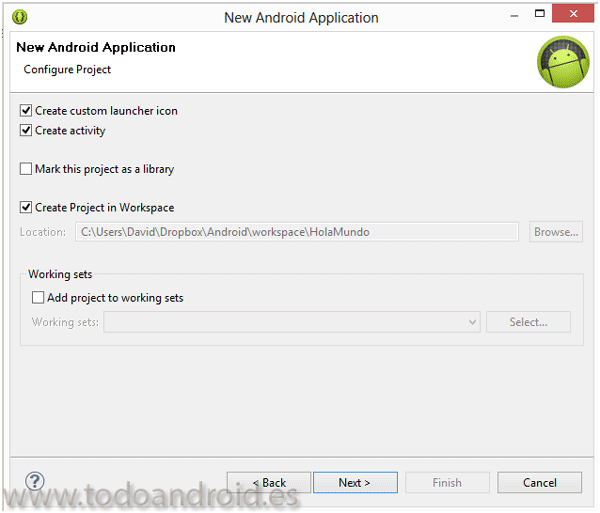
A continuación marcamos la opción Crear Actividad para que Eclipse cree la clase que se lanzará al ejecutar la aplicación. Normalmente a esta clase se la llamará MainActivity, ya que será la clase principal de nuestra App. Al completar todo pulsamos finalizar para que se cree nuestro primer proyecto Android.
Es hora de echar un vistazo al proyecto creado, los proyectos de Android tienen una misma estructura de carpetas que se debe mantener. Usando la vista de Package Explorer, nos resultará muy fácil verla:
SRC FOLDER
Bajo la organización de paquetes, esta carpeta tiene todo el código fuente. Estarán ubicadas todas las clases java de la aplicación.
GEN FOLDER
Donde se ubican los archivos generados por el compilador, no se debe cambiar.
RES FOLDER
Junto a src, esta carpeta es una de la que más vamos a usar, tiene todos los recursos necesarios para la aplicación. Los archivos de esta carpeta son transformados por el compilador generando un fichero de recursos, al que podremos acceder desde código a través de la clase R. Para ajustarse a las diferentes resoluciones de pantalla, alguna carpeta puede tener varias versiones de la misma.
ASSETS FOLDER
Contiene más recursos de la aplicación, a lo que accederemos fácilmente a por la clase AssetManager
ANDROIDMANIFEST.XML
Archivo de configuración de la aplicación, todos los proyectos tienen un archivo como este, en él se detallan las características principales (permisos, versión de la aplicación, icono).
Y esta es la estructura básica de un proyecto en el sistema operativo para móviles Android, si te animas, ejecuta el proyecto y verás en el emulador el resultado de lo que has hecho. Aunque por el momento sólo tienes el molde, quien sabe, puede que alguna vez publiques una app que la usen millones de personas y seas capaz de vivir de ella.
Deja un comentario a continuación, si has probado este procedimiento de creación, de tu primera aplicación android.